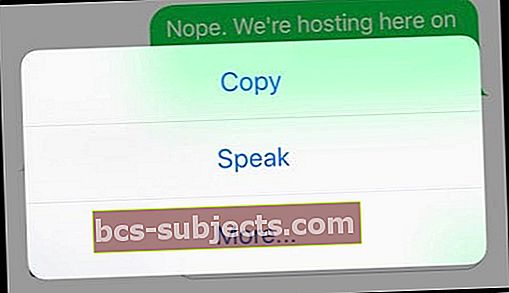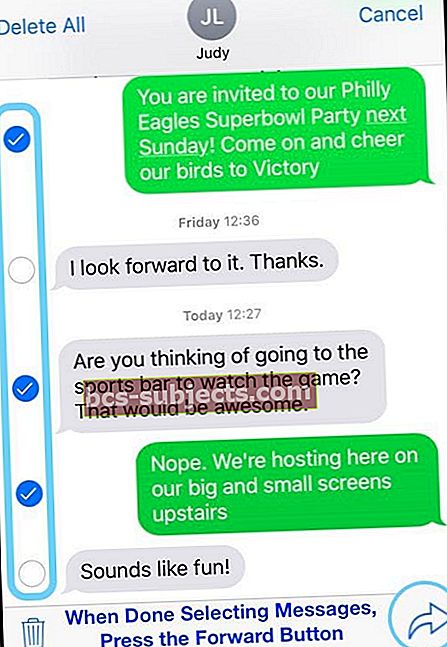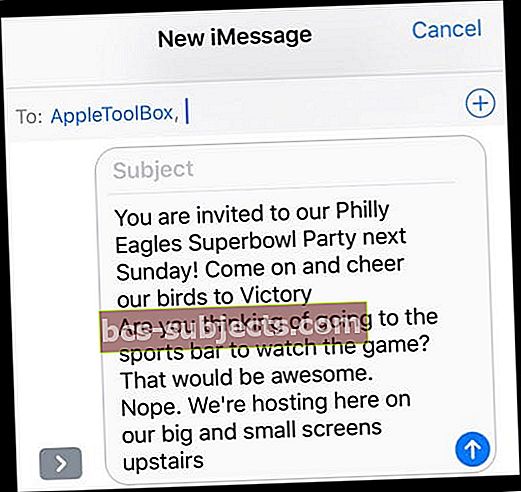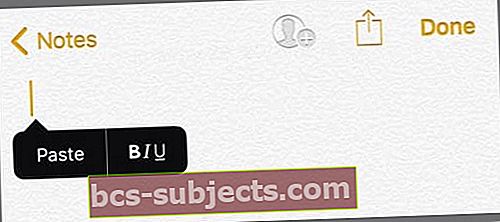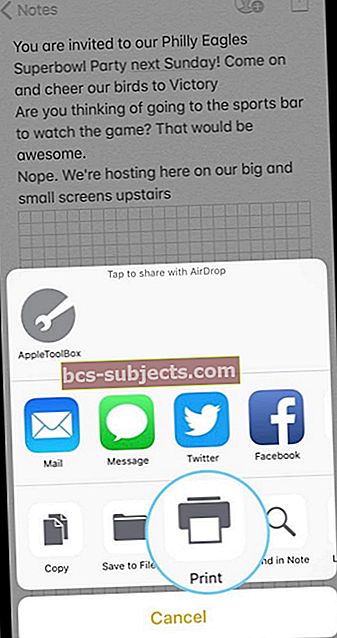Iespējams, vēlēsities savus ziņojumus izdrukāt dažādu iemeslu dēļ. Jūs varat viegli kopēt un ielīmēt atsevišķas īsziņas, taču, lūdzu, ņemiet vērā, ka nav tieša veida īsziņu sarunu drukāšanai. Tomēr, ja vēlaties iegūt visu savu iPhone / iPad (i) ziņojumu kopijas jebkādiem mērķiem, varat izmantot šādas metodes!
1. metode, kā drukāt ziņojumu lietotnes iMessage un īsziņu teksta sarunas
Uzņemiet vajadzīgo ziņojumu ekrānuzņēmumu un izdrukājiet šo ekrānuzņēmumu!
Lai tvertu sava iPhone vai iPad ekrānu
- IPhone X vienlaikus nospiediet un turiet gan skaļuma palielināšanas, gan sānu pogu
- Vecākiem modeļiem iPhone, iPad un iPod Touch vienlaicīgi nospiediet pogu Sākums un Ieslēgšanas / bloķēšanas / miega pogu
- Vai izmantojiet Assistive Touch visos modeļos, lai ar vienu roku uzņemtu ekrānuzņēmumu!
Atkarībā no skaņas iestatījumiem, iespējams, dzirdat arī kameras slēdža skaņu, kad tiek uzņemts ekrāns. Pēc tam atveriet lietotni Fotoattēli (vai kameras rullīti), atrodiet ekrānuzņēmumu (meklējiet ekrānuzņēmumu albumu) un izdrukājiet to.
Ja jums ir nepieciešams izdrukāt īsziņas juridiskiem mērķiem, vislabāk ir uzņemt visu īsziņu ekrānuzņēmumus, lai tie būtu apzīmogoti ar laiku, un pēc tam izdrukāt ekrānuzņēmumus. Nedzēsiet NEVIENU no šiem ziņojumiem un, ja iespējams, pārliecinieties, ka dublējāt iDevice, izmantojot iCloud UN iTunes.
2. metode, kā drukāt ziņojumu lietotnes iMessage un īsziņu teksta sarunas
- Atrodiet īsziņu, kuru vēlaties drukāt
- Nospiediet un turiet tekstlodziņu, līdz tiek atvērta izvēlne ar šādām opcijām: Kopēt, Runāt, Vēl
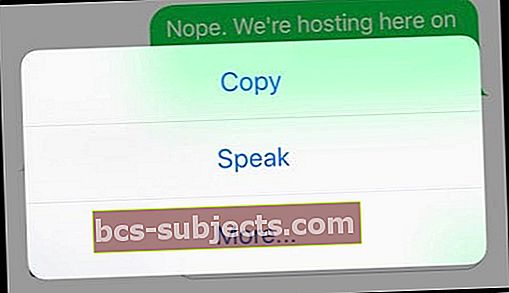
- Izvēlieties Vairāk
- Pieskarieties apļiem blakus katram sarunas pavedienam, kuru vēlaties drukāt
- Kad visas sarunas ir atlasītas, ekrāna apakšējā labajā stūrī pieskarieties bultiņai uz priekšu
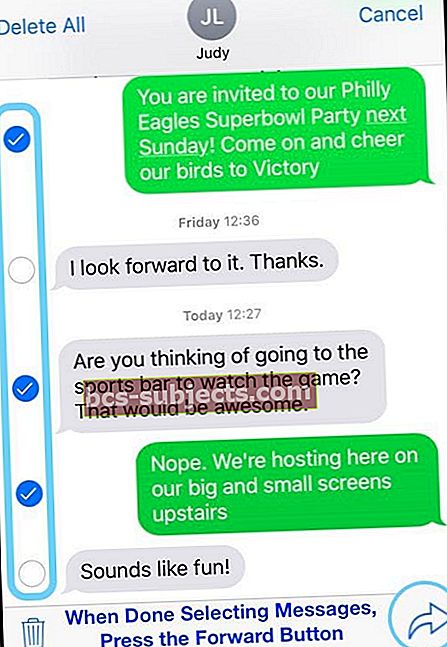
- Pārsūtiet ziņojumus sev
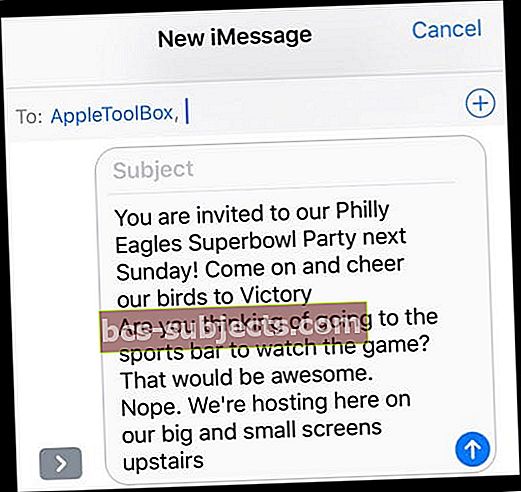
- Pienāk jauns teksts, kurā ir visas sarunas, kuras vēlaties drukāt
- Nospiediet un turiet jauno ziņojumu un uznirstošajā izvēlnē atlasiet Kopēt
- Atveriet jaunu lietotni, piemēram, Mail, Notes, Reminders vai kaut ko līdzīgu, un ielīmējiet kopēto informāciju
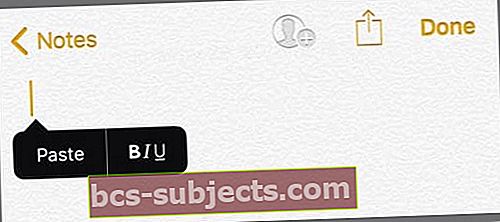
- Drukājiet no izvēlētās lietotnes, izmantojot šīs lietotnes drukas funkciju (bieži pogas Kopīgot lapu vai pogas Pārsūtīt izvēlnes opcijās)
- Lai drukātu no iPhone, iPad vai iPod Touch, VAI no lietotnes, kas atbalsta jūsu printeri, jābūt printerim, kas atbalsta AirPrint
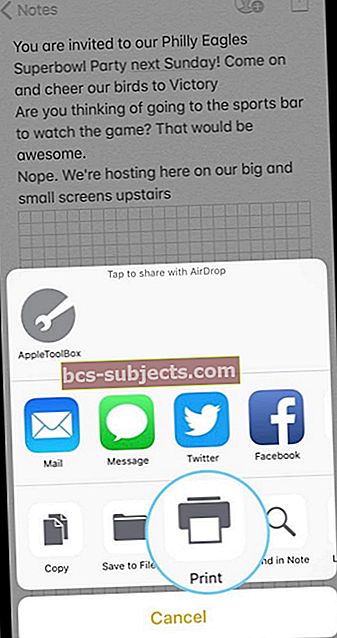
- Lai drukātu no iPhone, iPad vai iPod Touch, VAI no lietotnes, kas atbalsta jūsu printeri, jābūt printerim, kas atbalsta AirPrint
Kā drukāt tekstus, izmantojot mantotās iOS versijas
- Atrodiet ziņojumu (-us), kuru (-us) vēlaties drukāt
- Pieskarieties Rediģēt
- Pārbaudiet apļa pogas blakus katram objektam
- Pieskarieties Pārsūtīt un nosūtiet atlasītos ziņojumus sev
- Kad saņemat tikko nosūtīto ziņojumu, pieskarieties un turiet, lai kopētu un ielīmētu kaut kur citur (piem., Lietotni Piezīmes) un izdrukātu